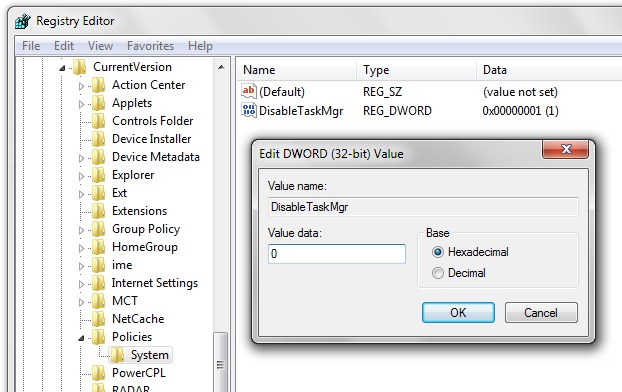Task Manager 集成Microsoft操作系统中的应用程序,它提供了 详细信息 关于 计算机性能 和在系统上运行的应用程序 记忆 si CPU 由每个消耗 过程 部分 活动 si 状态 网络(网络活动) 用户登录 在系统和服务上 windows (system 服务).
当应用程序不再想正常关闭时,我们使用任务管理器,当系统运行困难并且我们想查看哪个进程正在消耗 RAM 资源/ CPU 当我们需要服务统计时。
大多数用户访问任务管理器, 右键点击 in Windows 任务栏 –> Task Manager 或 Ctrl+Shift+ Esc 。 更有经验的用户可以使用“运行”直接访问该过程 taskmgr.exe的.
有时会发生以 我们不能打开任务管理器 由上面提到的方法,或者是因为一个 施加的限制 administrator系统要么因为 病毒 ,阻止访问任务管理器。
在“运行“->“ taskmgr.exe”消息 错误 为: 任务管理器已被您禁用 administrator. 如果你是 administrator确信病毒可以将这些限制强加给您。
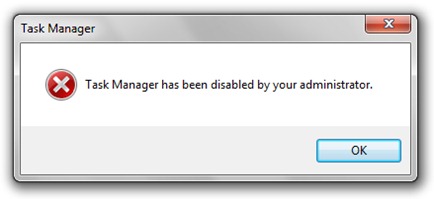 Task Manager 人迹罕至 / 消失 从 Windows 任务栏。 它出现在菜单中,但您无法单击它来打开它。
Task Manager 人迹罕至 / 消失 从 Windows 任务栏。 它出现在菜单中,但您无法单击它来打开它。
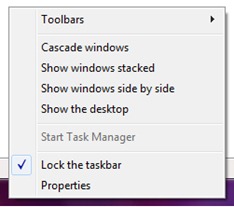
我们如何才能激活和访问任务管理器。
Windows 注册表黑客
1.打开注册表编辑器(运行-> regedit-> Enter)
2。 转到:[HKEY_CURRENT_USER软件MicrosoftWindows当前版本政策System]
3。 双击 DisableTaskMgr 并将“值数据”设置为0。 基数:十六进制。
我们怎样才能禁用任务管理器
按照上述步骤,并替换值的“0”与“1”。
激活/停用任务管理器的一种更简单的方法是将以下行复制到 Notepad 并使用扩展名保存文件 。REG.
通过reg文件激活任务管理器:
Windows 注册表编辑器版本5.00
[HKEY_CURRENT_USERSoftwareMicrosoftWindows当前版本政策System]
“禁用任务管理器” = dword:0
通过 reg 文件禁用任务管理器:
Windows 注册表编辑器版本5.00
[HKEY_CURRENT_USERSoftwareMicrosoftWindows当前版本政策System]
“禁用任务管理器” = dword:1
测试 Windows 7 si Windows Vista.